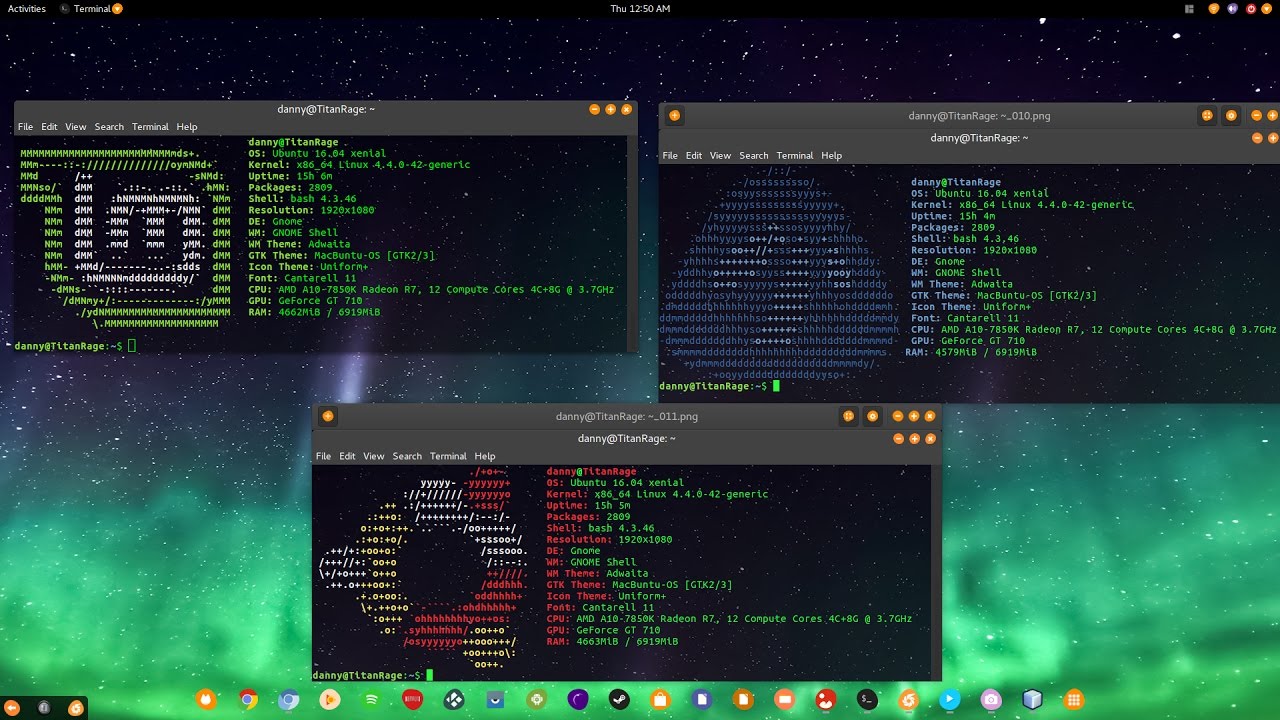
Vous l'avez sûrement vu dans de nombreuses captures d'écran et tutoriels, beaucoup savent déjà ce que c'est écranRécupérer, mais pour ceux qui ne savent toujours pas de quoi il s'agit, cet outil est un excellent informateur sur votre système. Semblable à d'autres programmes d'interface graphique, mais cette fois basé sur du texte, il peut donc être exécuté à partir de la ligne de commande.
Grâce à cet outil screenFetch, vous pouvez avoir toutes les informations de manière ordonnée, intuitive et simple, sans avoir à exécuter plusieurs commandes indépendamment pour savoir tout ce dont vous avez besoin. De plus, bien qu'il ait été développé pour Bash, il fonctionne dans d'autres shells et est suffisamment intelligent pour détecter la distribution sur laquelle il fonctionne et générer son logo en art ASCII.
En ce qui concerne les informations affichées lors de l'utilisation de screenFetch, les champs suivants sont présents :
- Nom d'utilisateur.
- Nom d'hôte ou nom de la machine.
- Système d'exploitation ou distribution.
- Noyau Linux.
- Disponibilité du système.
- Emballage.
- Coquille.
- Résolution d'écran.
- Environnement de bureau.
- Thèmes et icônes.
- Source
- CPU.
- RAM.
Si vous souhaitez l'installer sur votre distribution, c'est très simple. ScreenFetch sera prêt à être utilisé en suivant ces étapes simples:
- Télécharger ScreenFetch depuis GitHub.
- Vous verrez qu'il s'agit d'un .zip, un fichier compressé. Vous pouvez utiliser l'outil de votre choix pour décompresser.
- Une fois cela fait, vous pouvez déplacer le répertoire obtenu vers /usr/bin. Pour ce faire, vous pouvez le faire depuis l'environnement de bureau ou depuis la ligne de commande avec la commande «sudo mv screenFetch-master / screenfetch-dev / usr / bin /" sans guillemets.
- La prochaine chose est d'aller dans /usr/bin avec "cd/usr/bin".
- Renommez maintenant screenfetch-dev en screenfetch avec "sudo mv screenfetch-dev screenfetch".
- Ensuite, vous devez lui donner les autorisations nécessaires avec "chmod 755 screenfetch".
- Enfin, vous pouvez maintenant l'exécuter à l'aide de la commande :
screenfetch
Comme vous pouvez le constater, le logo de votre distribution apparaîtra (si elle est parmi les plus connues) ainsi que les informations système qui pourront vous être utiles.
Processus lourd